Windows7完美纯净版怎么通过注册表查看开机启动项
作者:佚名 来源:雨林木风系统 2023-02-04 19:52:03
在windows7极速纯净版中,会有很多开机启动项,那么我们可以对开机启动项进行设置,然而很多用户并不知道要怎么查看开机启动项,其实我们可以利用注册表来查看,现在给大家讲解一下Windows7萝卜家园旗舰版通过注册表查看开机启动项的方法。
推荐:win7 64位旗舰版下载
1、打开“开始”菜单,在运行时里面输入regedit进入注册表;
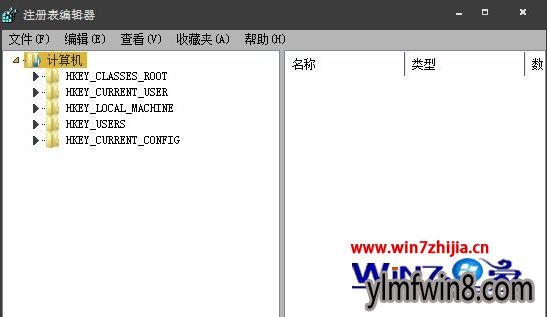
2、找到“HKEY_LOCAL_MACHINE”主键,点左边“小三角”展开,然后点“SOFTWARE”左边“小三角”展开;

3、找到“Microsoft”,点击左边“小三角”找到“Windows”,如图;
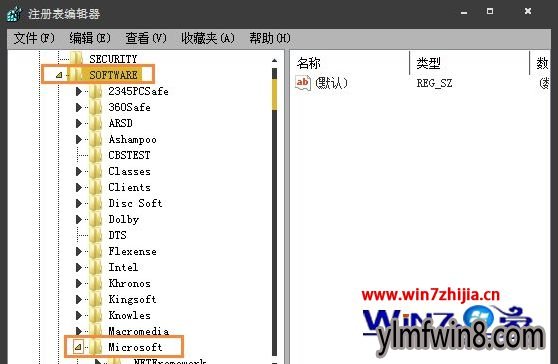
4、再点“Windows”左边“小三角”,紧接着点“CurrentVersion”左边“小三角”;
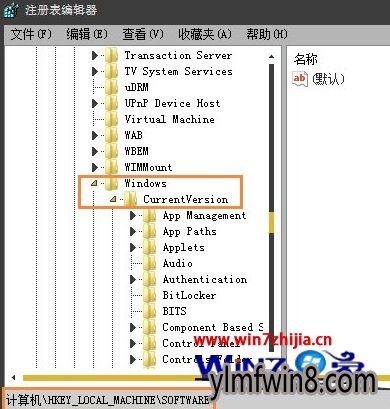
5、在里面找到“run”子项,左键点击“run”,在注册表右边查看有没有异常的开机启动程序,如果有找出来,在注册表里查看他的位置,并它程序删除。
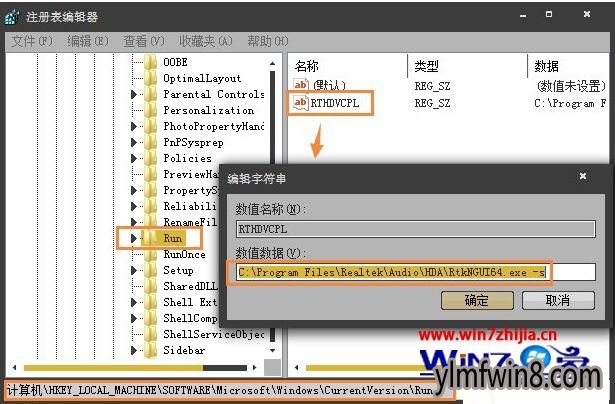
注意事项:如果你不能确定他是不是没用的软件的话,注册表里面的东西不能乱删,要修改注册表之前最好备份整个注册表,以免删错了东西导致电脑崩溃。
关于Windows7怎么通过注册表查看开机启动项就给大家介绍到这边了,有需要的用户们可以参照上面的方法来进行操作吧。
- [休闲益智] 完美小姐她又没猜到结局下载免广告v1.01
- [文件工具] CDR文件查看器免费官方版v4.2.1
- [雨林木风Win10系统] win10 32位精简纯净版系统下载
- [音乐播放] qq音乐vip完美v17.81.0.0
- [看图软件] acdsee3.1完美优化版v3.1
- [雨林木风Win10系统] 239M终极纯净版(永不升级版本)win10精简版32位系统下载 v1.01
- [办公软件] cia转cci转换器下载|DScia转cci一键转换工具v5.671纯净最新版
- [雨林木风Win7系统] windows7精简版239m下载_雨林木风Ghost Win7精简版239m(32位)最纯净版下载
- [游戏工具] 游民星空游戏环境包下载|游民星空游戏运行库v2.160PC纯净版
- [视频播放] dd播放器下载|DDXPlayerDXPv6.321稳定纯净版
相关阅读
- 热门手游
- 最新手游
- 本类周排行
- 本类总排行
- 1win8系统没有法安装Flash插件提示证书验证失败如何办
- 2电脑快捷键大全|电脑快捷键使用大全
- 3怎么关闭win8系统的错误报告
- 4win8序列号(可激活windows8所有版本的产品密钥)
- 5win8 ActiveX installer (AxinstSV)是什么服务可以禁止吗?
- 6win8系统点击GiF动画图标没有法显示如何办
- 7win8 dllhost.exe是什么进程?Dllhost.exe进程占用CPU或内存高如何办?
- 8win8系统regsvr32提示DLL不兼容及各种Dll不兼容的处理办法
- 9win8如何删除宽带连接?
- 10win8网页任何关闭所有网页就全关了,关闭提示如何找回?




